在数字化时代,网络隐私保护成为用户关注的核心问题。谷歌浏览器(Chrome)的隐身模式(Incognito Mode)作为经典的隐私保护功能,能有效避免本地设备留下浏览痕迹,适用于公共电脑使用、临时访问敏感信息等多种场景。本文将详细介绍隐身模式的开启方法、使用技巧、功能边界及常见问题,帮助你轻松掌握这一实用工具。
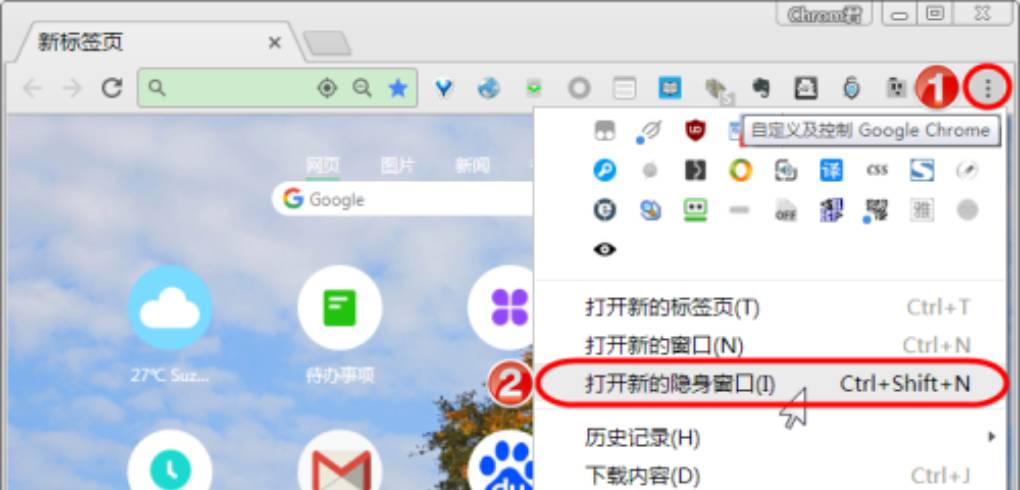
一、隐身模式的核心作用与适用场景
谷歌浏览器的隐身模式,本质是一种 “本地无痕浏览” 功能,其核心价值在于不在设备上保存浏览数据,具体包括:不记录浏览历史、搜索记录、下载记录;关闭窗口后自动删除 Cookie 和站点数据;不保存表单输入(如账号密码、地址信息)等。
高频适用场景:
- 公共设备使用:在图书馆、网吧、办公室共享电脑上浏览时,隐身模式可防止后续用户查看你的上网行为,避免个人信息泄露;
- 多账号登录:需同时登录同一平台的多个账号(如工作 / 个人邮箱、社交媒体)时,隐身窗口与普通窗口相互独立,可避免账号冲突;
- 临时测试与调试:网页开发者或普通用户测试网站功能时,隐身模式能排除缓存、Cookie 的干扰,提供纯净的测试环境;
- 避免价格歧视:部分电商、旅游平台会通过 Cookie 追踪用户行为并调整价格,隐身模式可展示 “新用户价”,结合 VPN 使用效果更佳;
- 访问敏感信息:查询医疗咨询、财务数据等私密内容时,隐身模式可避免痕迹残留,减少隐私泄露风险。
二、不同设备开启隐身模式的完整方法
谷歌浏览器的隐身模式支持 Windows、Mac、Android、iOS 等全平台,开启方式简洁直观,以下是分步教程:
(一)电脑端(Windows/Mac/Linux)
- 常规菜单法(通用)
- 打开 Chrome 浏览器后,点击右上角的「自定义并控制 Google Chrome」图标(三个竖点),在下拉菜单中选择「新建隐身窗口」(部分版本显示 “打开新的无痕窗口”),即可弹出隐身窗口。此时窗口标题栏会显示 “您已进入无痕 / 隐身模式”,地址栏左侧会出现 “戴墨镜的小人” 图标,标识当前模式。
- 快捷键法(高效)
- Windows/Linux 系统:按下「Ctrl + Shift + N」组合键,瞬间打开隐身窗口,无需点击菜单;
- Mac 系统:按下「Command + Shift + N」组合键,操作逻辑与 Windows 一致,适合频繁使用场景。
- 默认启动设置(长期需求)
- 若需每次打开 Chrome 都自动进入隐身模式,可通过以下设置实现:
- Windows 系统:右击桌面 Chrome 图标→选择「属性」→切换到「快捷方式」选项卡→在「目标」输入框的末尾添加空格和「--incognito」(注意双横线前有空格)→点击「确定」。下次双击图标即可默认启动隐身模式;
- Mac 系统:打开「终端」,输入指令「open -a "Google Chrome" --args --incognito」,回车后即可启动;若需长期生效,可创建脚本文件或通过自动化工具设置。
(二)移动端(Android/iOS)
- Android 设备
- 打开 Chrome 浏览器,点击右上角的三个点图标,在弹出的菜单中选择「新建隐身标签页」,此时标签页顶部会显示隐身模式图标及 “无痕浏览” 提示,同时窗口背景会变为深色以区分普通模式。
- iOS 设备(iPhone/iPad)
- 启动 Chrome 后,点击右下角的「更多」图标(三个点),选择「新建隐身标签页」,即可进入隐身模式。与 Android 端类似,隐身标签页会以特殊标识区分,关闭所有隐身标签页后,相关数据自动清除。
(三)特殊开启方式:地址栏指令法
进阶用户可通过 Chrome 内置指令开启隐身模式:在地址栏输入「chrome://flags」并回车,在搜索框中输入 “Enable Incognito Mode”,将对应选项设置为「Enabled」,重启浏览器后,即可通过上述常规方法开启隐身模式(此方法适用于部分隐身模式被禁用的场景)。
三、隐身模式的使用技巧与功能管理
(一)基础使用技巧
- 快速判断当前模式:除了窗口标识,可通过地址栏左侧的图标确认 —— 隐身模式下会显示 “戴帽子 + 墨镜的小人” 图标,普通模式则无此标识;
- 多窗口独立管理:每个隐身窗口相互独立,不同窗口的浏览行为不会交叉泄露,可同时打开多个隐身窗口处理不同任务;
- 关闭模式的正确方式:直接点击窗口右上角的「X」关闭,或使用快捷键「Ctrl + W」(Windows)/「Command + W」(Mac)关闭标签页。关闭后,所有本次会话的浏览数据将被永久删除,无法恢复。
(二)进阶功能配置
- 扩展程序管理:隐身模式默认禁用所有扩展程序,若需使用特定插件(如广告拦截器),可按以下步骤设置:点击 Chrome 右上角三个点→「更多工具」→「扩展程序」→找到目标插件→点击「详细信息」→勾选「允许在隐身模式中运行」。注意:仅推荐信任的扩展程序开启此权限;
- Cookie 与站点数据管理:在隐身窗口中,点击地址栏左侧的隐身图标→选择「网站设置」,可查看当前会话的 Cookie 和站点数据,支持手动允许 / 阻止特定网站的 Cookie 权限,进一步提升隐私保护力度;
- 清除残留数据:若需在使用过程中手动清理临时数据,可按下「Ctrl + Shift + Del」(Windows)/「Command + Shift + Del」(Mac),在弹出的窗口中选择需删除的内容(如缓存、Cookie),点击「清除数据」即可。
四、隐身模式的功能边界与注意事项
很多用户存在认知误区,认为隐身模式能实现 “完全匿名”,但实际其保护范围存在明确边界:
(一)隐身模式无法实现的功能
- 无法隐藏 IP 地址:访问的网站、搜索引擎仍能获取你的真实 IP 地址,互联网服务提供商(ISP)、公司 / 学校的网络管理员也能监控你的上网行为;
- 无法避免网站追踪:网站可通过浏览器指纹、追踪像素等技术收集你的浏览数据,即使在隐身模式下,也可能被精准追踪;
- 下载文件与书签会保留:隐身模式下下载的文件会保存到设备默认下载文件夹,添加的书签也会同步到 Chrome 账号,需手动删除才能彻底无痕;
- 无法防范网络攻击:隐身模式不具备杀毒、防钓鱼功能,仍需依赖杀毒软件、防火墙等工具抵御恶意软件和网络攻击;
- 账号信息可能被网站记录:若在隐身模式下登录网站账号,该网站会记录你的登录状态和行为,仅浏览器本地不保存登录信息,关闭窗口后需重新登录。
(二)安全使用建议
- 避免在隐身模式下输入银行卡号、身份证号等核心敏感信息,如需操作,建议结合 VPN、安全浏览器等工具提升防护等级;
- 公共设备使用后,除关闭隐身窗口外,建议手动清理下载文件夹和书签,避免残留痕迹;
- 不依赖隐身模式进行违规操作,网络管理员、执法机构仍可通过技术手段追溯上网行为。
五、常见问题解答(FAQ)
- 隐身模式下浏览速度会更快吗?
- 不会直接提速,但因不缓存大量临时文件,可减少浏览器资源占用,使运行更流畅,部分用户会产生 “速度更快” 的体感;
- 隐身模式的下载文件会加密吗?
- 不会,下载文件与普通模式完全一致,存储位置、文件属性无差异,需注意文件的隐私保护;
- 隐身模式无法启用怎么办?
- 可能是被系统管理员禁用,可尝试地址栏输入「chrome://settings/privacy」检查设置,或通过注册表(Windows)、终端(Mac)解除限制,建议联系设备管理员协助操作;
- 隐身模式下的搜索记录会被谷歌保存吗?
- Chrome 浏览器不会记录,但谷歌搜索引擎可能会记录搜索行为,需在搜索引擎中开启 “匿名搜索” 功能(如 Google 的匿名搜索模式)才能避免;
- 能否恢复隐身模式的浏览记录?
- 不能,隐身模式的设计核心是 “关闭即删除”,所有浏览数据不会存储在设备中,无法通过常规手段恢复。
六、总结
谷歌浏览器的隐身模式是一款实用的本地隐私保护工具,通过简单的操作即可避免设备留下浏览痕迹,适用于公共设备使用、多账号登录、临时测试等场景。但需明确其 “本地无痕” 的核心定位,不可依赖它实现完全匿名 —— 若需更高等级的隐私保护,建议结合 VPN、隐私沙盒关闭、安全扩展程序等工具协同使用。
掌握本文介绍的开启方法、使用技巧和注意事项,能让你在享受便捷浏览的同时,最大限度守护个人隐私。如果遇到具体问题,可参考 Chrome 官方帮助文档或留言咨询。